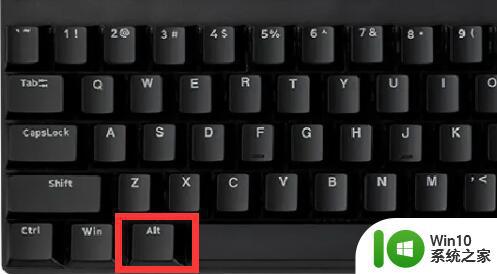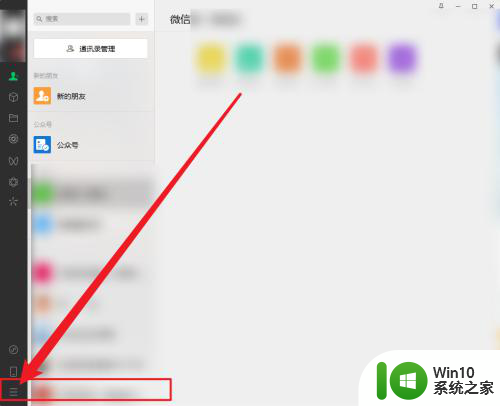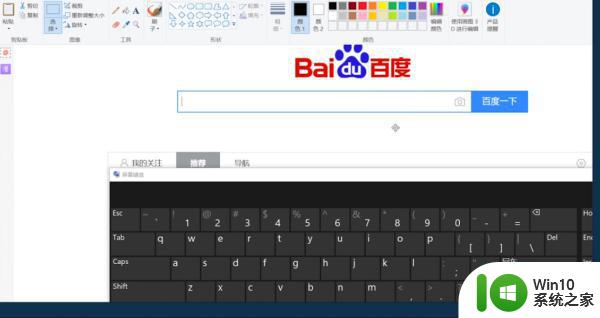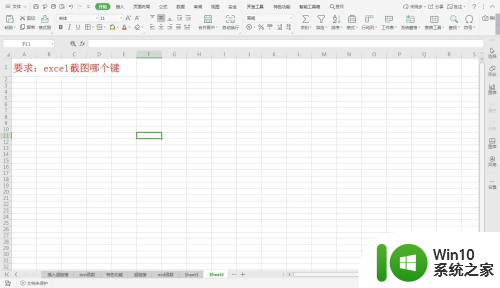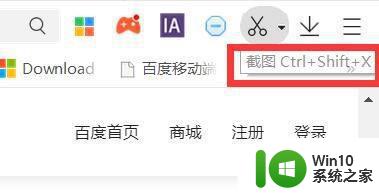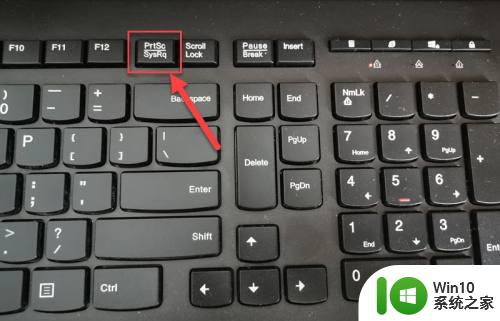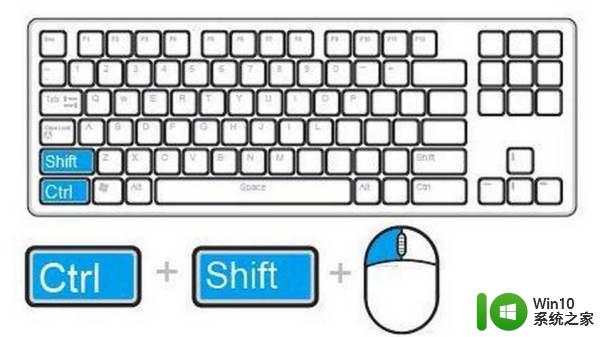微信截图全屏快捷键是什么 微信截全屏的快捷键是哪个
在日常的网络社交和办公场景中,微信作为一款广泛使用的通讯工具,其内置的截图功能为用户提供了便捷高效的屏幕捕获体验。然而,对于需要截取全屏内容的用户来说,了解并掌握微信全屏截图的快捷键尤为重要。本文将围绕微信截图全屏快捷键是什么这一话题,详细介绍在利用键盘快捷键实现微信全屏截图的操作的方法。
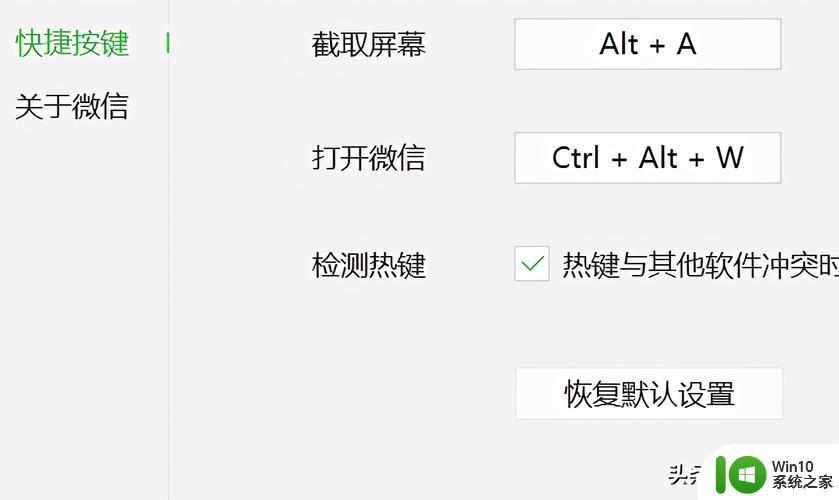
具体方法:
对于全屏截图,可能很多人平时习惯用QQ或其他方式截图。其实Win系统自带的全屏截图快捷键,通过键盘的Print Screen键(简写是PrtSc、PrtScr等多种形式)全屏截图,一键即可全屏截图,十分方便。
键盘上的Print Screen键
不少用户问:“为什么我已经按下Print Screen键,截图保存在哪里了?”其实,我们按了“PrintScreen”键进行全屏截图后,图像就保存在剪贴板里了,我们只需要将图片导出来即可。
一、利用画图工具
1、我们可以依次点击“开始”→“程序”→“附件”→“画图”,调出画图工具。
2、选择编辑菜单→粘贴命令(或直接ctrl+v)粘贴即可,这时你会发现你刚刚的全屏截图出现在了画图工具了。我们点击保存按钮,就会提示我们将文件另存到一个指定位置。
二、利用QQ对话框
1、我们可以随意打开一个好友的聊天对话框,按ctrl+v键(粘贴)。将全屏截图复制到对话框中。
2、选中图片,单击右键,选择另存为。
以上就是截图全屏快捷键是什么的全部内容,有遇到相同问题的用户可参考本文中介绍的步骤来进行修复,希望能够对大家有所帮助。